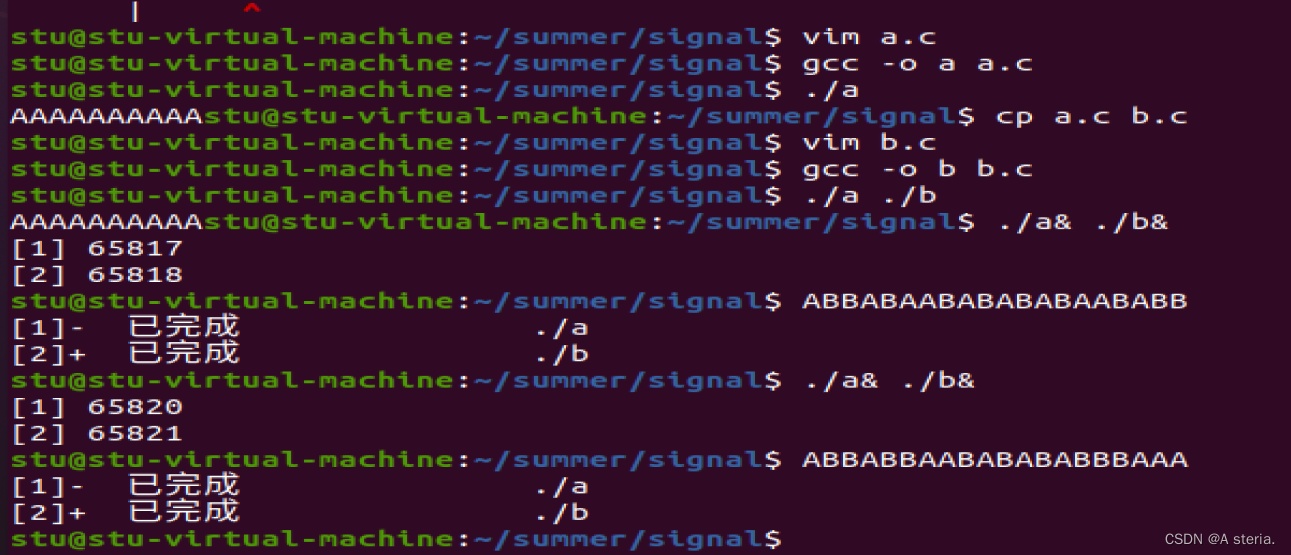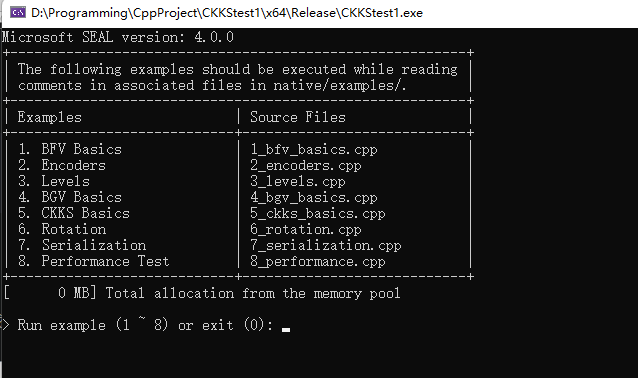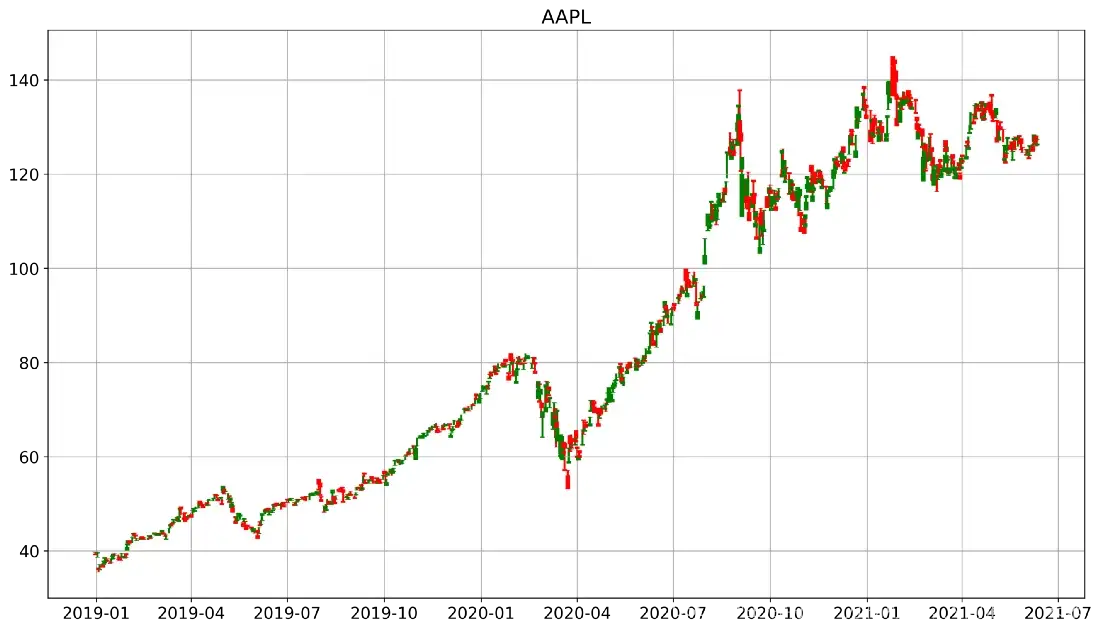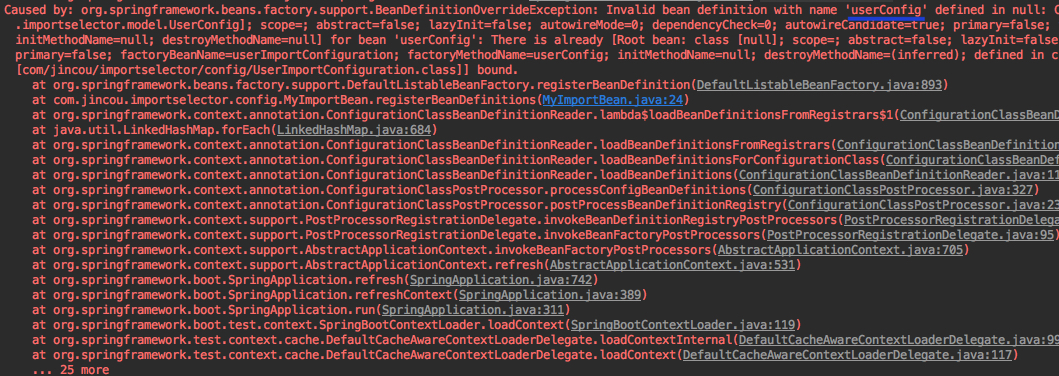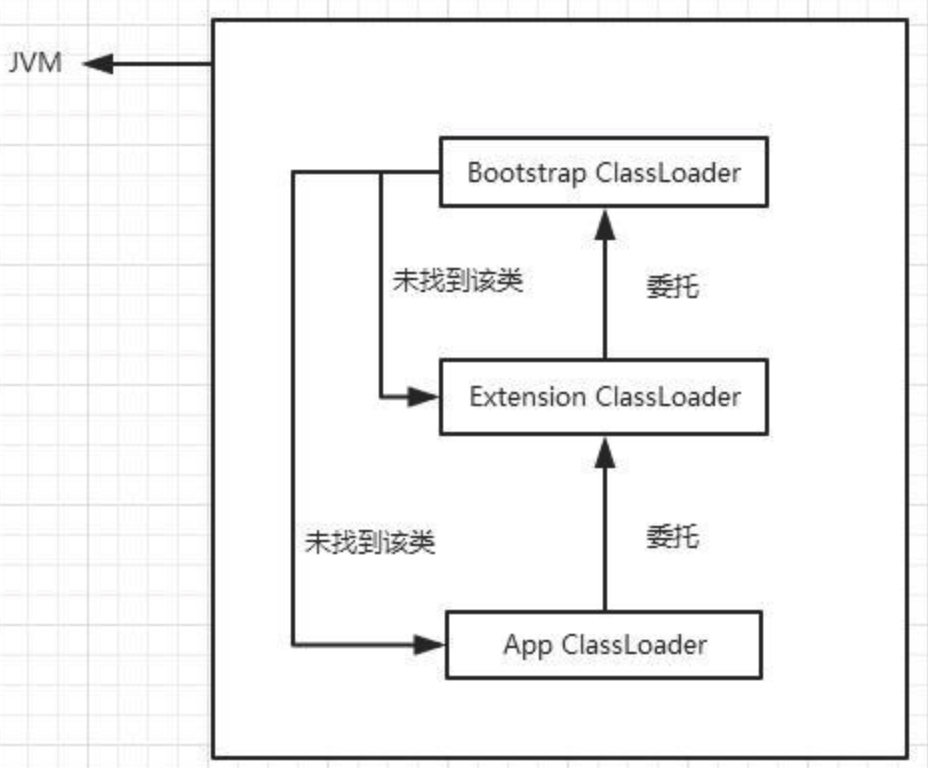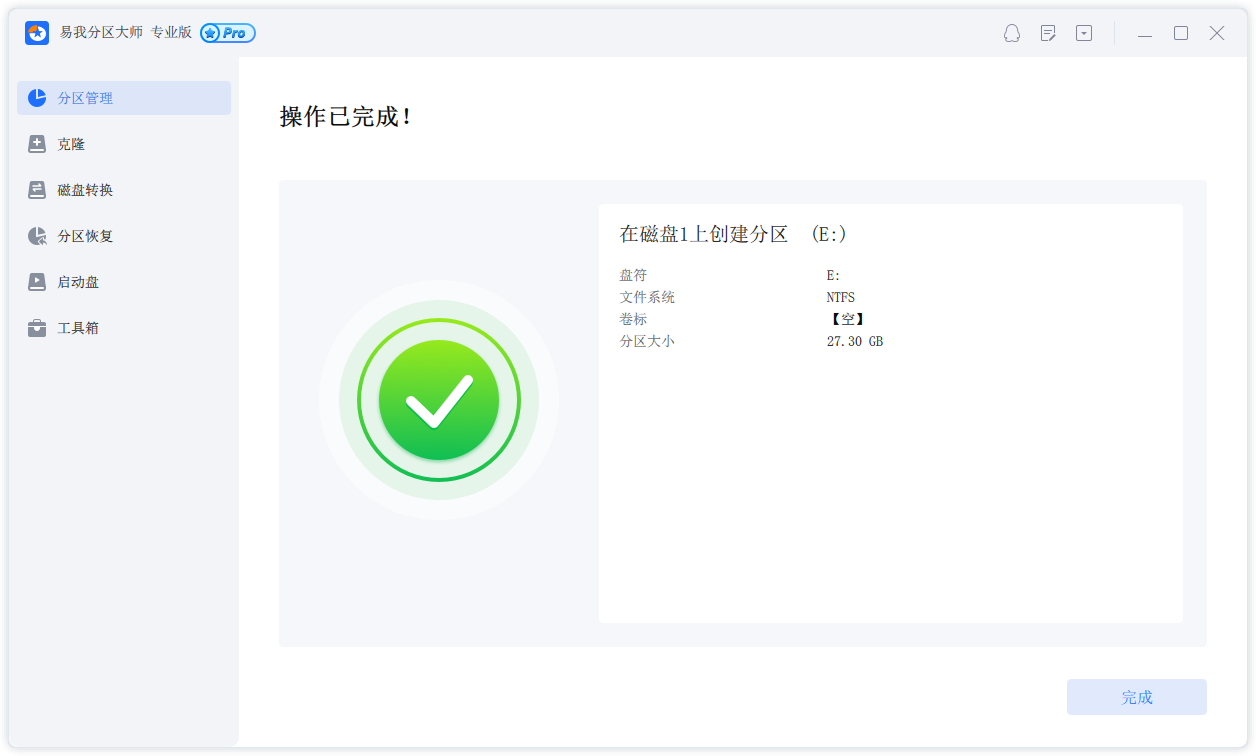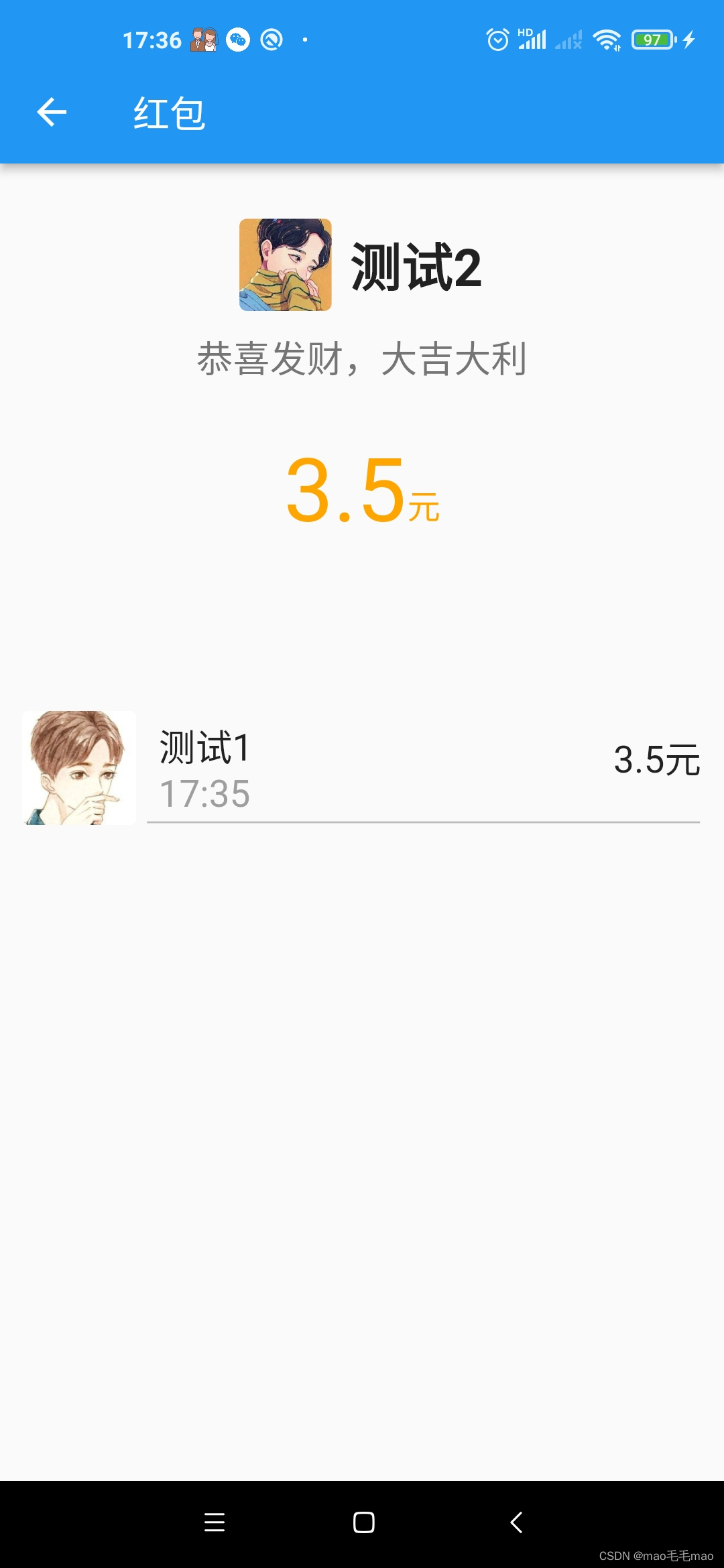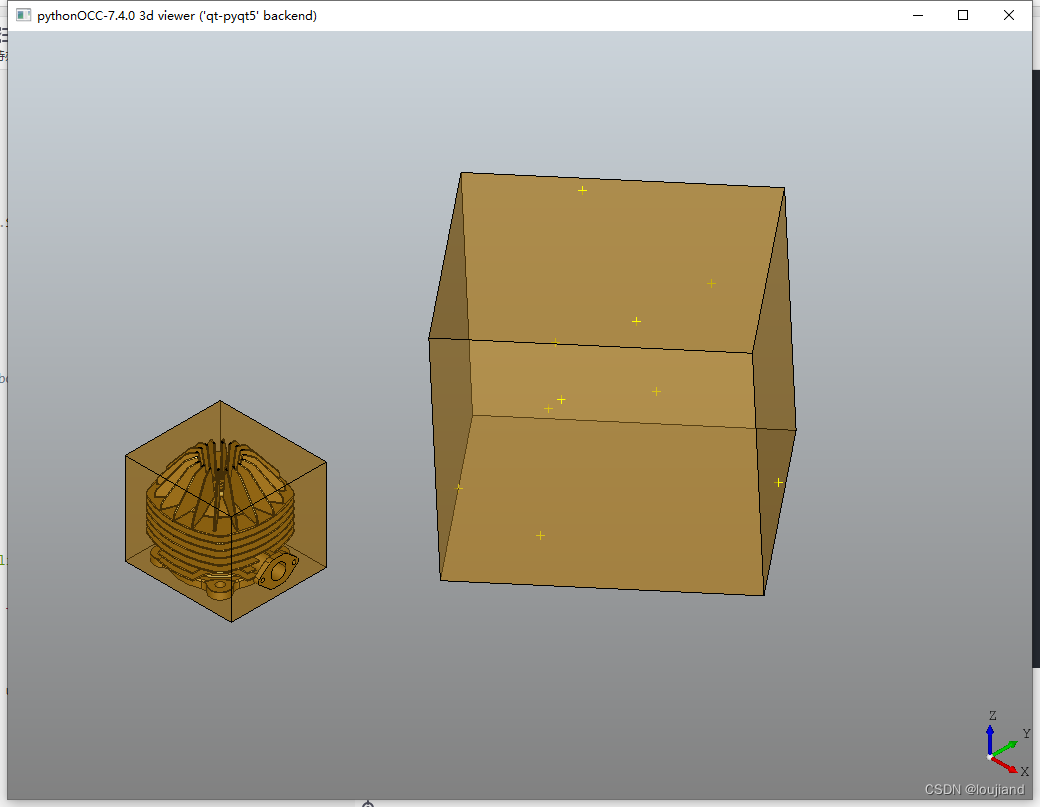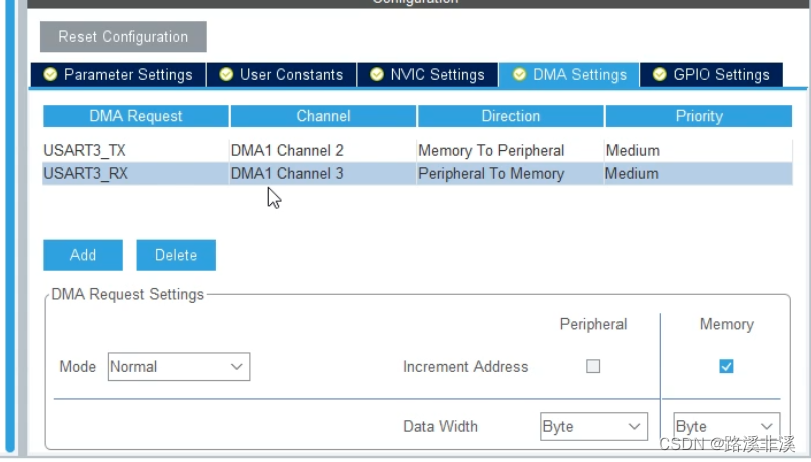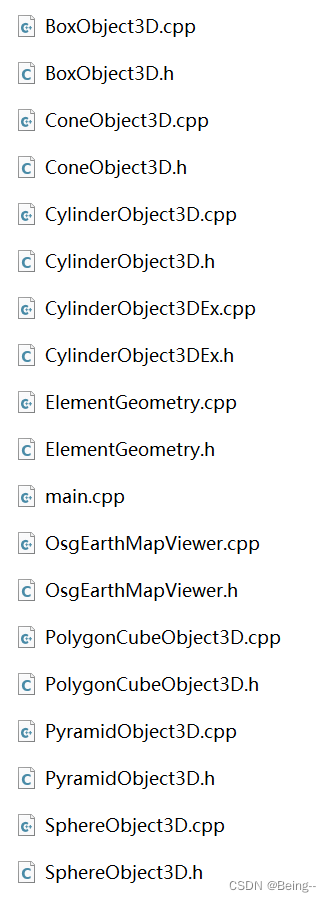目录
学习知识点
pygame 的 “hello world”
pygame 模块概览
事件
理解事件
事件检索
处理鼠标事件
处理键盘事件
事件过滤
产生事件
模板代码
写一个把所有发生的事件输出的程序
使用方向键来移动图片
产生一个完全自定义的全新事件
这个程序让 “hello world” 程序中的鱼动起来
这个程序使得物体斜线运动并且触边反弹
相关总结
绘制各种图形
一些说明
鼠标控制

14天学习训练营导师课程:
李宁《Python Pygame游戏开发入门与实战》
李宁《计算机视觉OpenCV Python项目实战》1
李宁《计算机视觉OpenCV Python项目实战》2
李宁《计算机视觉OpenCV Python项目实战》3
学习知识点
pygame 的 “hello world”
#!/usr/bin/env python
# -*- coding:utf-8 -*-
import pygame
from pygame.locals import * from sys import exit background_image = 'image/sushiplate.jpg' mouse_image = 'image/fugu.png' # 初始化pygame,为使用硬件做准备
pygame.init() # 创建了一个窗口
screen = pygame.display.set_mode((640, 480), 0, 32) # 设置窗口标题 pygame.display.set_caption("hello world") # 加载并转换图像
background = pygame.image.load(background_image).convert()
mouse_cursor = pygame.image.load(mouse_image).convert_alpha() while True: for event in pygame.event.get(): if event.type == QUIT:
# 接收到退出事件后退出程序 exit()
screen.blit(background, (0, 0)) # 画上背景图
x, y = pygame.mouse.get_pos() # 获得鼠标位置
-= mouse_cursor.get_width()/2 y -= mouse_cursor.get_height()/2 # 计算光标左上角位置x
screen.blit(mouse_cursor, (x, y)) # 画上光标
pygame.display.update() # 刷新画面 pygame 模块概览
set_mode: 返回一个 Surface 对象,代表了桌面上出现的窗口。第一个参数代表分辨率;第二个参数是标志位,如果不需要使用热河特性,则指定为 0;第三个为色深。
| 标志位 | 功能 |
|---|---|
| FULLSCREEN | 创建一个全屏窗口 (create a fullscreen display) |
| DOUBLEBUF | 创建一个 “双缓冲” 窗口,建议在 HWSURFACE 或者 OPENGL 时使用( recommended for HWSURFACE or OPENGL) |
| HWSURFACE | 创建一个硬件加速的窗口,必须和 FULLSCREEN 同时使用( hardware accelerated, only in FULLSCREEN) |
| OPENGL | 创建一个 OPENGL 渲染的窗口 (create an OpenGL-renderable display) |
| RESIZABLE | 创建一个可以改变大小的窗口 (display window should be sizeable) |
| NOFRAME | 创建一个没有边框的窗口 (display window will have no border or controls) |
convert_alpha: 相比 convert,保留了 Alpha 通道信息(可以简单理解为透明的部分),这样我们的光标才可以是不规则的形状。可以试试不用 convert_alpha () 生成的效果。
blit: 第一个参数为一个 Surface 对象,第二个为左上角位置。画完以后得用 update 更新,否则画面一片漆黑。
事件
理解事件
我们上一个程序,一直运行直到关闭窗口而产生了一个 QUIT 事件,Pygame 会接受用户的各种操作(比如按键盘,移动鼠标等)产生事件。事件随时可能发生,而且量也可能会很大,Pygame 的做法是把一系列的事件存放一个队列里,逐个的处理。
事件检索
上个程序中,使用了 pygame.event.get() 来处理所有的事件;也可以使用 pygame.event.wait(),pygame 会等到发生一个时间才继续下去;另外一个方法 pygame.event.poll(),一旦调用,它会根据现在的情形返回一个真实的事件,或者一个 “什么都没有”。下表是一个常用事件集:
| 事件 | 产生途径 | 参数 |
|---|---|---|
| QUIT | 用户按下关闭按钮 | none |
| ATIVEEVENT | Pygame 被激活或者隐藏 | gain, state |
| KEYDOWN | 键盘被按下 | unicode, key, mod |
| KEYUP | 键盘被放开 | key, mod |
| MOUSEMOTION | 鼠标移动 | pos, rel, buttons |
| MOUSEBUTTONDOWN | 鼠标按下 | pos, button |
| MOUSEBUTTONUP | 鼠标放开 | pos, button |
| JOYAXISMOTION | 游戏手柄 (Joystick or pad) 移动 | joy, axis, value |
| JOYBALLMOTION | 游戏球 (Joy ball)? 移动 | joy, axis, value |
| JOYHATMOTION | 游戏手柄 (Joystick)? 移动 | joy, axis, value |
| JOYBUTTONDOWN | 游戏手柄按下 | joy, button |
| JOYBUTTONUP | 游戏手柄放开 | joy, button |
| VIDEORESIZE | Pygame 窗口缩放 | size, w, h |
| VIDEOEXPOSE | Pygame 窗口部分公开 (expose)? | none |
| USEREVENT | 触发了一个用户事件 | code |
处理鼠标事件
MOUSEMOTION 事件会在鼠标动作的时候发生,它有三个参数:
- buttons – 一个含有三个数字的元组,三个值分别代表左键、中键和右键,1 就是按下了。
- pos – 位置
- rel – 代表了现在距离上次产生鼠标事件时的距离
和 MOUSEMOTION 类似的,我们还有 MOUSEBUTTONDOWN 和 MOUSEBUTTONUP 两个事件。它们的参数为:
-
button – 这个值代表了哪个按键被操作
-
pos – 位置
处理键盘事件
键盘的事件为 KEYDOWN 和 KEYUP。
KEYDOWN 和 KEYUP 的参数描述如下:http://www.pygame.org/docs/ref/key.html
- key – 按下或者放开的键值,是一个数字,Pygame 中可以使用 K_xxx 来表示,比如字母 a 就是 K_a,还有 K_SPACE 和 K_RETURN 等。
- mod – 包含了组合键信息,如果 mod & KMOD_CTRL 是真的话,表示用户同时按下了 Ctrl 键。类似的还有 KMOD_SHIFT,KMOD_ALT。
- unicode – 代表了按下键的 Unicode 值
事件过滤
并不是所有的事件都需要处理。我们使用 pygame.event.set_blocked(type) 来完成。如果有好多事件需要过滤,可以传递一个列表,比如 pygame.event.set_blocked ([KEYDOWN, KEYUP]),如果你设置参数 None,那么所有的事件有被打开了。与之相对的,我们使用 pygame.event.set_allowed() 来设定允许的事件。
产生事件
通常玩家做什么,Pygame 就产生对应的事件就可以了,不过有的时候我们需要模拟出一些事件来,比如录像回放的时候,我们就要把用户的操作再现一遍。
为了产生事件,必须先造一个出来,然后再传递它:
my_event = pygame.event.Event(KEYDOWN, key=K_SPACE, mod=0, unicode=' ')
# 你也可以像下面这样写
my_event = pygame.event.Event(KEYDOWN, {"key":K_SPACE, "mod":0, "unicode":' '}) pygame.event.post(my_event)Event():Event (type, dict) 或者 Event (type, **attributes),
post(): 把新的事件放在事件队列的最后。
模板代码
写一个把所有发生的事件输出的程序
#!/usr/bin/env python
# -*- coding:utf-8 -*-
import pygame
from pygame.locals import * from sys import exit pygame.init() SCREEN_SIZE = (640, 480) screen = pygame.display.set_mode(SCREEN_SIZE, 0, 32)
font = pygame.font.SysFont("MicrosoftYaHei", 16)
font_height = font.get_linesize()
event_text = []
while True: event = pygame.event.wait()
event_text.append(str(event)) # 保证event_text里面只保留一个屏幕的文字
event_text = event_text[-SCREEN_SIZE[1]//font_height:]
if event.type == QUIT: exit() screen.fill((255, 255, 255)) # 寻找一个合适的起笔位置,最下面开始,留一行的空
y = SCREEN_SIZE[1] - font_height for text in reversed(event_text): screen.blit(font.render(text, True, (0, 0, 0)), (0, y)) y -= font_height pygame.display.update()使用方向键来移动图片
#!/usr/bin/env python
# -*- coding:utf-8 -*-
import pygame from pygame.locals
import * from sys
import exit
background_image = '../image/sushiplate.jpg'
screen = pygame.display.set_mode((640, 480), 0, 32)
background = pygame.image.load(background_image).convert()
x, y = 0, 0
move_x, move_y = 0, 0
while True:
for event in pygame.event.get():
if event.type == QUIT: exit()
if event.type == KEYDOWN:
if event.key == K_LEFT:
move_x = -1
elif
event.key == K_RIGHT: move_x = 1
elif
event.key == K_UP: move_y = -1
elif
event.key == K_DOWN: move_y = 1
elif
event.type == KEYUP: move_x = 0
move_y = 0
x += move_x
y += move_y
screen.fill((0, 0, 0))
screen.blit(background, (x,y))
pygame.display.update()产生一个完全自定义的全新事件
import pygame from pygame.locals
import * from sys
pygame.init()
my_event = pygame.event.Event(KEYDOWN, key=K_SPACE, mod=0, unicode=' ')
# my_event = pygame.event.Event(KEYDOWN,{"key":K_SPACE, "mod":0, "unicode":' '}) pygame.event.post(my_event) # 产生一个自定义的全新事件
CATONKEYBOARD = USEREVENT + 1
my_event = pygame.event.Event(CATONKEYBOARD, message="bad act!") pygame.event.post(my_event) # 获得这个事件
for event in pygame.event.get():
if event.type == CATONKEYBOARD: print( event.message)这个程序让 “hello world” 程序中的鱼动起来
#!/usr/bin/env python
# -*- coding:utf-8 -*-
import pygame from pygame.locals
import * from sys
import exit
background_image = '../image/sushiplate.jpg' sprite_image = '../image/fugu.png' pygame.init()
screen = pygame.display.set_mode((640, 480), 0, 32)
background = pygame.image.load(background_image).convert()
sprite = pygame.image.load(sprite_image) # sprite的起始坐标
x = 0
while True:
for event in pygame.event.get():
if event.type == QUIT: exit()
screen.blit(background, (0, 0))
screen.blit(sprite, (x, 100))
x += 1
if x>640:
x = 0
pygame.display.update()这个程序使得物体斜线运动并且触边反弹
#!/usr/bin/env python
# -*- coding:utf-8 -*-
import pygame from pygame.locals
import * from sys
import exit
background_image = '../image/sushiplate.jpg'
sprite_image = '../image/fugu.png'
pygame.init()
screen = pygame.display.set_mode((640, 480), 0, 32)
background = pygame.image.load(background_image).convert()
sprite = pygame.image.load(sprite_image)
clock = pygame.time.Clock()
x, y = 100, 100
speed_x, speed_y = 133, 170
while True:
for event in pygame.event.get(): if event.type == QUIT: exit()
screen.blit(background, (0, 0))
screen.blit(sprite, (x, y))
time_passed = clock.tick(30)
time_passed_seconds = time_passed/1000
x += speed_x * time_passed_seconds
y += speed_y * time_passed_seconds
# 到达边界后速度反向:
if x > 640 - sprite.get_width(): speed_x = -speed_x
x = 640 - sprite.get_width()
elif
x < 0: speed_x = -speed_x
x = 0
if y > 480 - sprite.get_height(): speed_y = -speed_y
y = 480 - sprite.get_height()
elif
y < 0: speed_y = -speed_y y = 0 pygame.display.update()相关总结
绘制各种图形
pygame 使用 pygame.draw 来绘制图形。其包含以下几种函数:
| 函数 | 作用 | 用法 |
|---|---|---|
| rect | 绘制矩形 | rect(Surface, color, Rect, width=0) |
| polygon | 绘制多边形 | polygon(Surface, color, pointlist, width=0) |
| circle | 绘制圆 | circle(Surface, color, pos, radius, width=0) |
| ellipse | 绘制椭圆 | ellipse(Surface, color, Rect, width=0) |
| arc | 绘制圆弧 | arc(Surface, color, Rect, start_angle, stop_angle, width=1) |
| line | 绘制线 | line(Surface, color, start_pos, end_pos, width=1) |
| lines | 绘制一系列的线 | lines(Surface, color, closed, pointlist, width=1) |
| aaline | 绘制一根平滑的线 | aaline(Surface, color, startpos, endpos, blend=1) |
| aalines | 绘制一系列平滑的线 | aalines(Surface, color, closed, pointlist, blend=1) |
一些说明
-
width 参数:width 参数为 0 或省略,则填充。
-
画填充的矩形,有另一个方法 Surface.fill (),事实上,这种方法速度更快。
- lines 函数的 closed 为一个布尔变量,如果 closed 为真,则会画一条连接第一个和最后一个点的线,是整个图形闭合。
鼠标控制
pygame.mouse 的函数:
-
pygame.mouse.get_pressed —— 返回按键按下情况,返回的是一元组,分别为 (左键,中键,右键),如按下则为 True
-
pygame.mouse.get_rel —— 返回相对偏移量,(x 方向,y 方向) 的一元组
-
pygame.mouse.get_pos —— 返回当前鼠标位置 (x, y)
-
pygame.mouse.set_pos —— 设置鼠标位置
-
pygame.mouse.set_visible —— 设置鼠标光标是否可见
-
pygame.mouse.get_focused —— 检查窗口是否接受鼠标事件,即鼠标是否 focus 到窗口
-
pygame.mouse.set_cursor —— 设置鼠标光标式样
-
pyGame.mouse.get_cursor —— 得到鼠标图片